كما أوضحت في مقالتين أخريين ، في Mac يمكننا بسهولة إنشاء واحد USB محرك أقراص فلاش من صورة .iso Windows ويمكننا التثبيت Windows 10 أو Windows 11 بدون مشاكل وقيود ، بمساعدة Boot Camp Assistant.
مقالات ذات صلة: كيف نصنع ملف USB محرك أقراص فلاش Mac مع صورة التثبيت من Windows 11
تركيب Windows pe Mac يتضمن إنشاء قسم جديد مخصص لنظام التشغيل Windows، والتي ستأخذ من مساحة التخزين (القسم) macOS.
لحسن الحظ ، عندما قررنا الاستسلام Windows مثبتًا على نظام Mac ، يمكننا القيام بذلك بسهولة بالغة بمساعدة Boot Camp Assistant ، والقسم المخصص Windows سيتم حذفه وإضافة حجمه تلقائيًا إلى القسم macOS. لا إعادة تشغيل ولا فقدان البيانات على قسم النظام macOS.
كيفية حذف نظام التشغيل Windows 10/11 في Mac وكيفية استعادة المساحة المخصصة للقسم Windows?
1. افتح الأداة المساعدة معسكر مساعد pe macOS وحدد الخيار فقط "حذف Windows 10 أو إصدار أحدث". انقر "اتبع الدورة".
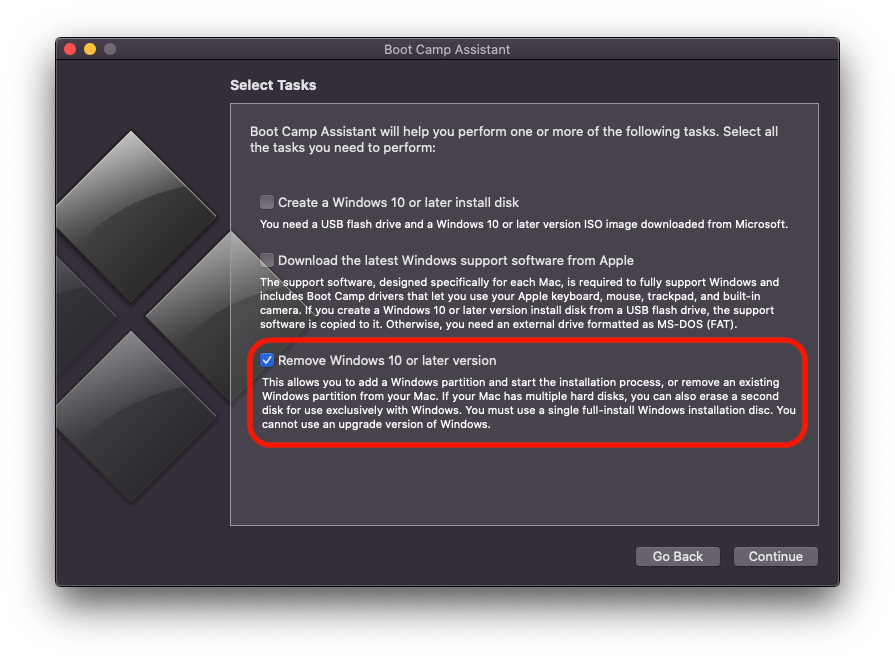
2. في الشاشة التالية ، تم تحذيرنا من أن القسم (وحدات التخزين) Windows سيتم حذفه مع جميع البيانات. قبل النقر فوق "استعادةتأكد من عدم تخزينه على Windows البيانات التي ما زلت بحاجة إليها.
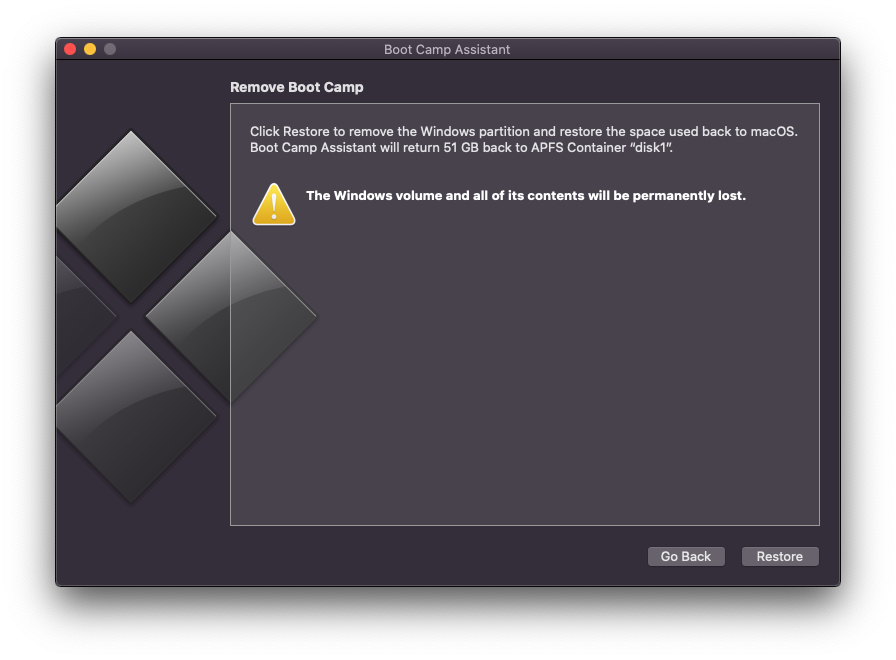
3. انقر على زر "استعادةوننتظر حتى يكتمل عملية حذف Windows 11 / Windows 10 من ماك.
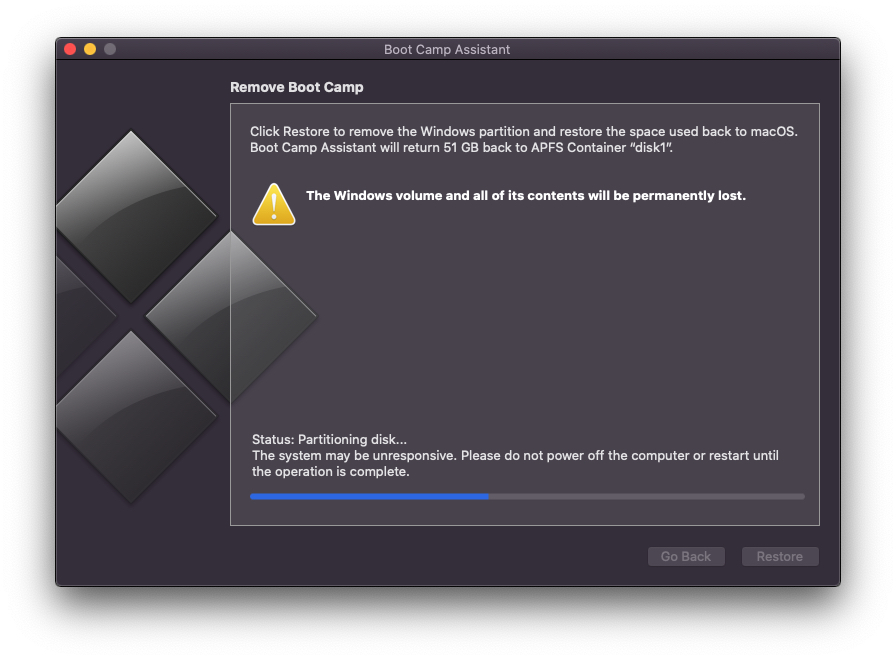
لأن هذا هو عملية التوزيع فيه حجم القسم Windows سيتم دمجها مع "disk1"، أنه باستثناء إيقاف تشغيل جهاز Mac أو إعادة تشغيله حتى الانتهاء من هذه العملية.
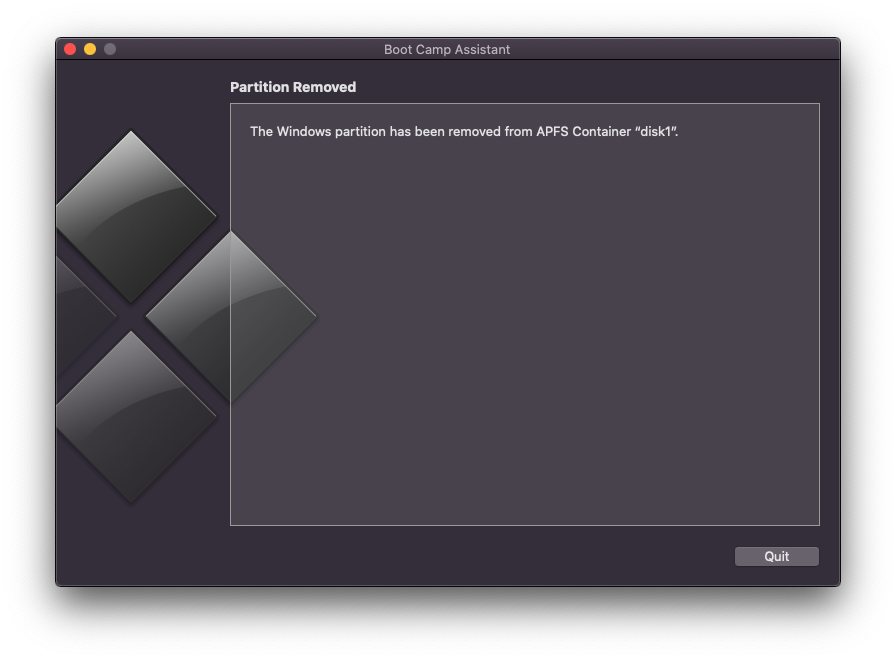
"إن Windows تمت إزالة القسم من حاوية APFS "disk1 ″".
تستغرق العملية بضع دقائق فقط ، وفي النهاية القسم / وحدة التخزين Windows سيتم حذفه من Mac والمساحة المخصصة للمجلد الأول.












0 أفكار بشأن "كيفية حذف Windows 10/11 مثبت على Mac وكيفية استعادة المساحة المخصصة للقسم Windows"